Cómo hacer que su iPhone sea más seguro cuando está bloqueado

Bloquear su iPhone hace un muy buen trabajo para mantener a las personas alejadas de su información personal, pero todavía hay cosas que alguien inescrupuloso puede hacer sin teclear en su código de acceso.
Pueden:
- Ver su vista de hoy con todos sus widgets.
- Ver sus notificaciones recientes.
- Usar el Centro de control.
- Usar Siri para hacer llamadas telefónicas, configurar alarmas , busque en la web y todo lo demás que no requiera que desbloquee su teléfono.
- Responda a los mensajes.
- Controle su hogar inteligente.
- Intente utilizar Apple Wallet (aunque no podrán para hacer una compra).
- Devolver llamadas perdidas.
- Tomar fotos.
Cuando lo piense bien, aunque no puedan ver sus fotos o mensajes de texto, alguien que tenga acceso a su el teléfono aún puede hacer bastante. Si quieren ganar algo de efectivo, pueden llamar a un número de tarifa premium; si solo quieren bromear con usted, podrían configurar algunas docenas de despertadores para las 4 a. m.
Si desea asegurarse de que su teléfono esté bien seguro cuando esté bloqueado, esto es lo que debe hacer.
Vaya a Configuración> Toque ID y Código de acceso e ingrese su código de acceso. (En un iPhone X, esta será Configuración> ID de rostro y contraseña, y en iPhones anteriores, será Configuración> Código de acceso).
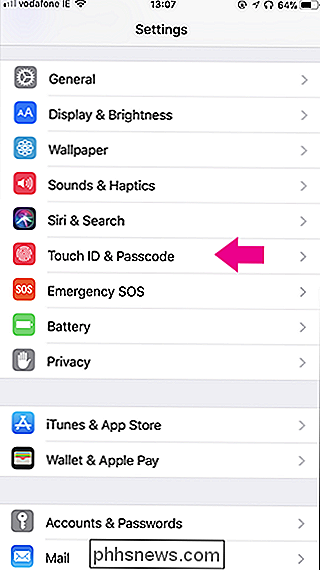
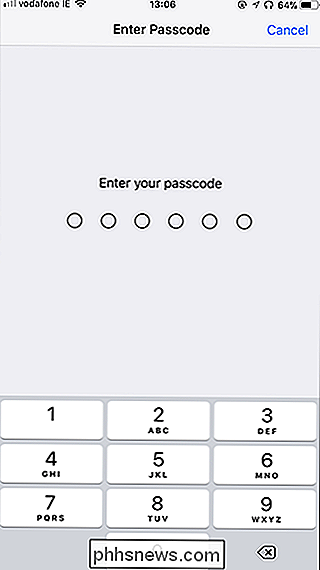
Desplácese hacia abajo hasta "Permitir acceso cuando esté bloqueado". Por defecto, todo estará activado. Desactiva cualquier cosa que no quieras que esté disponible cuando tu iPhone esté bloqueado. Lo único que no puede apagar es el acceso a la cámara. Eso siempre estará disponible desde la pantalla de bloqueo si deslizas hacia la izquierda.
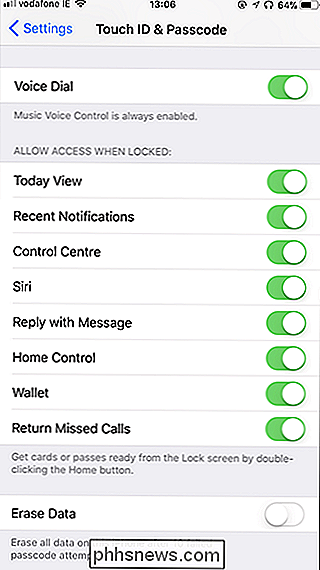
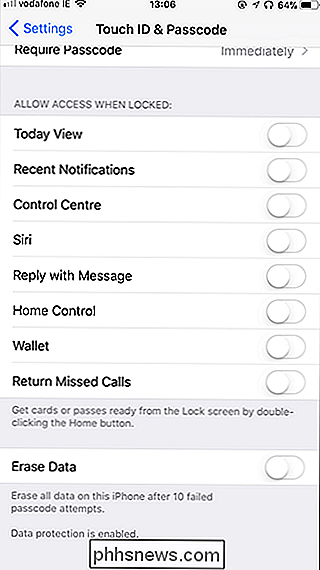
RELACIONADO: Cómo ocultar notificaciones sensibles de la pantalla de bloqueo de tu iPhone
Hay algunas opciones ligeramente más profundas. Si desea que las notificaciones aparezcan en la pantalla de bloqueo, pero no muestre la vista previa, puede hacerlo también. Probablemente sea un buen equilibrio entre ocultar las notificaciones y dejarlas disponibles para que todos las lean. Además, si desea que Siri esté disponible pero no pueda realizar llamadas telefónicas con su iPhone bloqueado, deje Siri encendido pero apague el marcado por voz.
Cómo tomar capturas de pantalla en teléfonos con Pixel de Google
La captura de la pantalla de su teléfono es útil en muchas situaciones. Si eres un usuario de Pixel, puedes hacerlo con un par de clics de botón. Cómo tomar una captura de pantalla Con el teléfono en la mano, presionarás dos botones de hardware al mismo tiempo : Potencia y volumen hacia abajo. Mantenga pulsados estos dos botones durante aproximadamente medio segundo.

Cómo configurar los mapas de Apple como predeterminados para las indicaciones para ir a pie
El modo de transporte predeterminado en Apple Maps está configurado para conducir, pero con un simple ajuste, puede ajustar su experiencia de Maps de Apple a los valores predeterminados al modo que más usa. Aunque conducir es el medio de transporte más común en los EE. UU., puede vivir en un área donde pasa la mayor parte del tiempo caminando.



